Excel에서 중복 항목을 제거하지만 행의 나머지 값을 유지하려면 어떻게 해야 합니까?
일상적인 데이터 처리에서 Excel의 '중복 제거' 기능은 종종 전체 행을 삭제하여 다른 열의 데이터와 전체 워크시트 구조를 방해할 수 있습니다. 이 문서에서는 공식과 필터, VBA 코드, 그리고 Kutools 추가 기능을 사용하여 특정 열에 있는 중복 값만 지우는 몇 가지 방법을 소개합니다. 각 솔루션에는 전형적인 사용 사례, 장점 및 고려사항이 포함되어 있어 여러분의 필요에 가장 적합한 접근법을 빠르게 선택하는 데 도움이 됩니다.
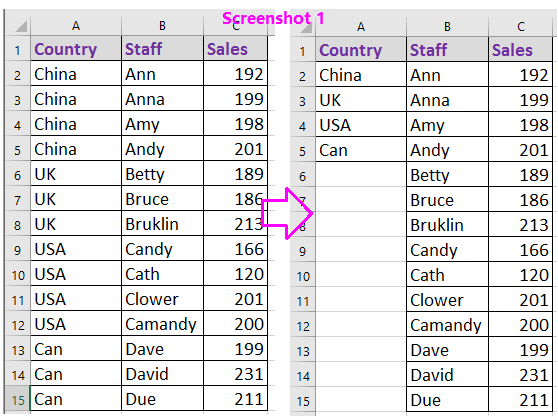 |  |
필터를 사용하여 중복 항목을 제거하고 나머지 행 값을 유지하기 (3단계)
VBA를 사용하여 중복 항목을 제거하고 나머지 행 값을 유지하기 (4단계)
Kutools for Excel을 사용하여 중복 항목을 제거하고 나머지 행 값을 유지하기 (2단계)![]()
필터를 사용하여 중복 항목을 제거하고 나머지 행 값을 유지하기
데이터 구조를 유지하면서 중복 값을 지우기 위한 신뢰할 수 있는 방법은 간단한 수식과 Excel의 필터 기능을 결합하는 것입니다. 이 방법은 단일 열에서 시각적으로 중복 항목을 식별하고 선택적으로 제거하려는 경우 특히 효과적이며, 각 행의 다른 정보가 영향을 받지 않도록 합니다. 이 기술은 소규모에서 중간 규모의 데이터 세트에 적합하며, 제거 과정에 대한 완전한 사용자 제어를 제공합니다.
1. 데이터 범위 옆에 있는 빈 셀을 선택합니다(예: 데이터가 A2에서 시작한다면 D2). 그런 다음 다음 수식을 입력합니다: =A3=A2이 수식은 각 셀을 바로 위의 셀과 비교하여 중복 항목을 표시합니다. 필요한 경우 수식을 나머지 행에 적용하도록 채우기 핸들을 아래로 드래그하세요. 스크린샷을 참조하세요: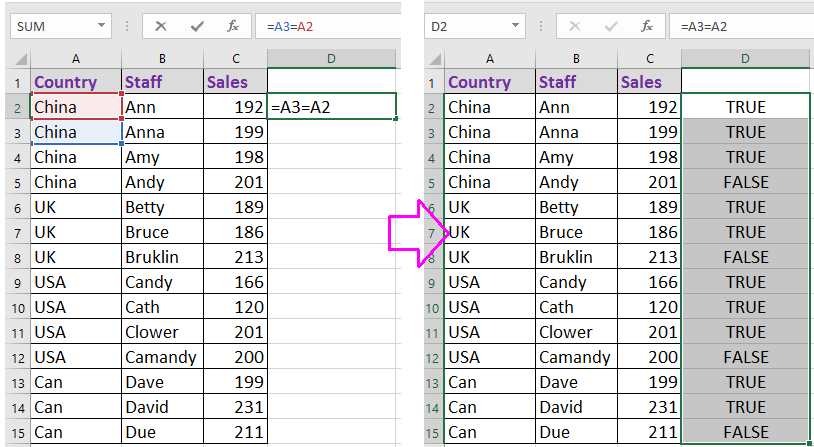
2. 그런 다음 새로 추가된 수식 열을 포함하여 전체 데이터 범위를 선택하고 데이터 > 필터 를 클릭하여 필터 기능을 활성화합니다. 이렇게 하면 중복 항목으로 표시된 행을 필터링할 수 있습니다.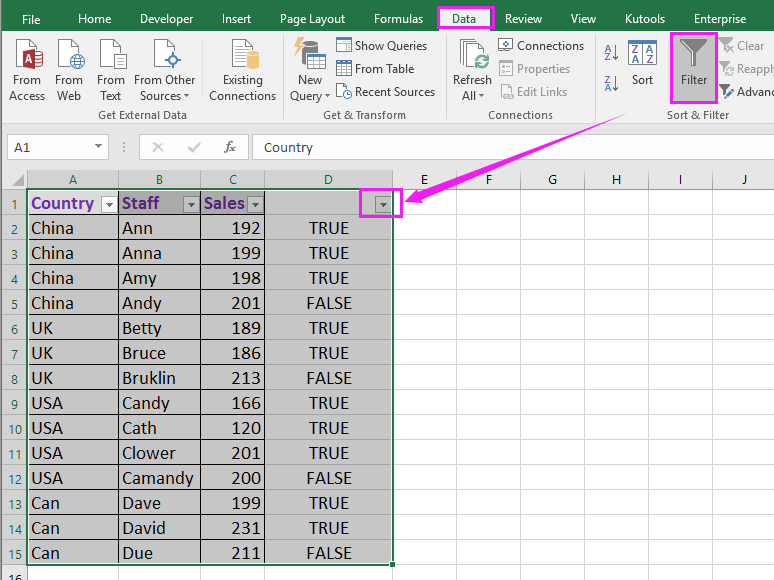
3. 수식 열(예: D열)의 필터 아이콘 을 클릭하고 드롭다운 목록에서 TRUE만 선택하세요. 모든 중복 항목(마지막 항목 제외)이 표시됩니다.
4. 클릭 후 확인하면 모든 중복 값이 표시됩니다. 이러한 중복 셀을 선택하고 Delete 키를 눌러 해당 행의 다른 셀에 영향을 주지 않고 중복 값을 지웁니다. 이를 통해 지정된 열에서 중복 값을 제거하는 동안 행 데이터 구조를 유지할 수 있습니다. 아래 스크린샷을 참조하세요:
팁: 대상 값만 제거되도록 중복 셀만 선택하는 것에 주의하세요. 전체 행은 선택하지 마세요.
5. 정상 보기로 돌아가려면 데이터 > 필터 를 다시 클릭하여 필터를 비활성화합니다. 더 이상 필요하지 않은 경우 도우미 수식 열을 제거하거나 지우세요. 이제 지정된 열에서 중복 항목이 제거되었으며, 모든 다른 행 값은 그대로 유지됩니다.
장점: VBA나 추가 기능이 필요 없음; 단계가 명확하고 수동 오류를 쉽게 수정할 수 있음.
단점: 완전히 자동화되지 않음—수작업 정리가 필요; 매우 큰 데이터 세트에서는 비효율적임.
VBA를 사용하여 중복 항목을 제거하고 나머지 행 값을 유지하기
VBA는 자동화된 방법을 제공하여 열에서 중복 항목을 제거하고 동일한 행에 있는 모든 다른 데이터는 그대로 유지합니다. 이 접근 방식은 특히 대량의 데이터를 다루거나 제거 절차를 반복적으로 수행해야 할 때 유용합니다. VBA를 사용하면 수작업 실수를 줄이고 시간을 절약할 수 있지만, 기본적인 스크립팅에 익숙한 사용자에게 가장 적합합니다.
1. Alt + F11을 눌러 Microsoft Visual Basic for Applications 편집기 창을 엽니다.
2. VBA 창에서 Insert > Module로 이동한 다음 새 모듈에 다음 코드를 복사하여 붙여넣습니다. 이 코드는 선택된 범위에서 중복 값을 제거하지만, 행의 모든 다른 정보는 유지합니다:
VBA: 중복 항목을 제거하고 나머지 행 값을 유지하기
Sub RemoveDuplicates()
'UpdatebyExtendoffice20160918
Dim xRow As Long
Dim xCol As Long
Dim xrg As Range
Dim xl As Long
On Error Resume Next
Set xrg = Application.InputBox("Select a range:", "Kutools for Excel", _
ActiveWindow.RangeSelection.AddressLocal, , , , , 8)
xRow = xrg.Rows.Count + xrg.Row - 1
xCol = xrg.Column
'MsgBox xRow & ":" & xCol
Application.ScreenUpdating = False
For xl = xRow To 2 Step -1
If Cells(xl, xCol) = Cells(xl - 1, xCol) Then
Cells(xl, xCol) = ""
End If
Next xl
Application.ScreenUpdating = True
End Sub
3. 스크립트를 실행하려면 F5 를 누르거나 실행 버튼을 클릭합니다. 대화 상자 창이 나타나서 중복 값을 제거할 범위를 선택하라는 메시지를 표시합니다. 그런 다음 확인 을 클릭하여 확인합니다.
4. 매크로가 실행되면 지정된 범위 내의 중복 값이 제거되고 해당 위치에 빈 셀이 남으며, 모든 다른 행 내용은 유지됩니다. 이를 통해 워크시트 구조가 효과적으로 보존됩니다.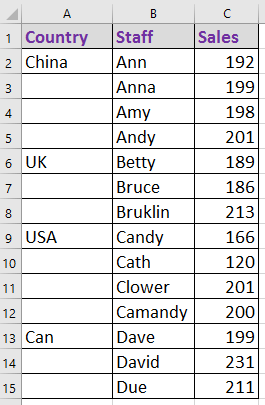
장점: 대규모 또는 반복적인 데이터 세트에 매우 효율적임; 수작업을 최소화함.
단점: 매크로를 활성화해야 하며 VBA에 대한 기본적인 이해가 필요함; 편집은 종종 되돌릴 수 없으므로 백업본 작업을 권장함.
Kutools for Excel을 사용하여 중복 항목을 제거하고 나머지 행 값을 유지하기
Kutools for Excel이 설치되어 있다면, 나머지 행 데이터를 유지하면서 범위 또는 열에서 중복 항목을 제거하는 과정을 단순화할 수 있습니다. Kutools는 직관적이고 효율적으로 중복 데이터를 처리하는 편리한 기능을 제공하며, 특히 Excel에서 데이터 목록을 정리해야 하는 사용자에게 유용합니다.
Kutools for Excel 설치 후, 데이터와 선호도에 따라 다음 두 가지 방법 중 하나를 사용할 수 있습니다:
방법1: 동일한 셀 병합하기 (2단계)
1. 중복 값을 제거하려는 셀을 강조 표시합니다. 그런 다음 Kutools > 병합 및 분할 > 동일한 셀 병합으로 이동합니다. 이는 연속적인 중복 값을 단일 셀로 통합하여 처음 항목을 제외한 모든 항목을 쉽게 지울 수 있게 합니다.
2. 병합 후 병합된 셀을 선택하고 홈 > 병합 및 가운데 정렬 > 셀 병합 해제 를 클릭하여 표준 셀로 되돌립니다. 중복 항목은 이제 빈 셀로 표시되며, 각 그룹에 대해 고유한 값만 남아 있습니다.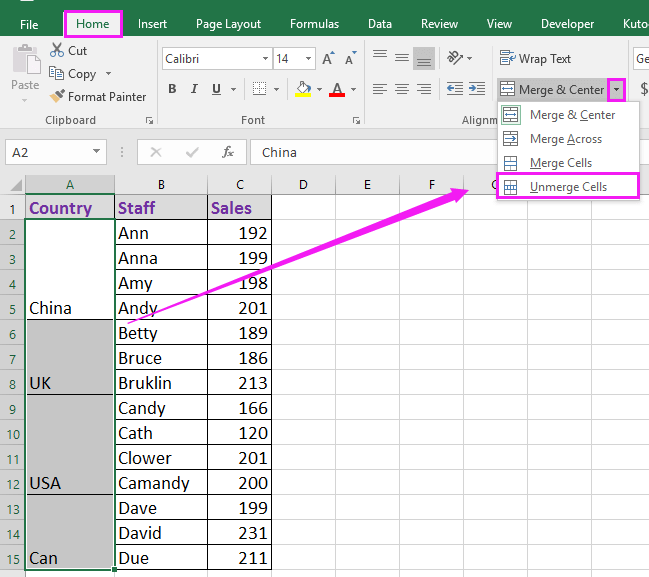
결과는 중복 항목이 제거되었고 나머지 행 값은 유지되는 예제와 유사합니다:
방법2: 중복 및 고유 셀 선택하기 (4단계)
1. 중복 값을 제거하려는 전체 목록이나 범위를 선택합니다. 클릭 후 Kutools > 선택 > 중복 및 고유 셀 선택.
2. 중복 및 고유 셀 선택 대화 상자에서 중복 항목 (처음 항목 제외) 을 선택합니다. Rule 섹션에서 이것은 첫 번째 항목 이후의 중복 항목을 모두 강조 표시합니다.
3. 클릭 후 확인중복 셀이 선택되었다는 알림이 표시됩니다. 다시 한번 확인.
4. 선택한 중복 값을 제거하려면 Delete 키를 누르기만 하면 나머지 행 데이터는 그대로 유지됩니다.

장점: 수식이나 코딩이 필요 없음; 매우 빠르고 사용자 친화적임; 대량 작업 지원됨.
단점: 추가 설치가 필요함.
요약 및 문제 해결: 위의 각 솔루션은 Excel에서 나머지 행 데이터를 유지하면서 중복 값을 제거하는 실용적인 방법을 제공합니다. 필터와 수식 방법은 투명하고 단계별로 수작업 처리에 적합합니다; VBA는 일괄 또는 반복적인 정리에 가치가 있으며, Kutools는 일반 사용자를 위해 편리하고 간소화된 작업을 제공합니다. 항상 선택된 범위를 두 번 확인하고, 일괄 작업 전에 백업본을 만들고, 귀하의 작업 방식과 수식 또는 코드에 대한 편안함 수준에 맞는 솔루션을 선택하세요. 중복 항목이 놓치거나 데이터가 우발적으로 손실되는 문제가 발생하면 도우미 열의 정확성을 검토하고, 정렬을 확인하고, 삭제하기 전에 선택이 올바른지 확인하세요.
최고의 오피스 생산성 도구
| 🤖 | Kutools AI 도우미: 데이터 분석에 혁신을 가져옵니다. 방법: 지능형 실행 | 코드 생성 | 사용자 정의 수식 생성 | 데이터 분석 및 차트 생성 | Kutools Functions 호출… |
| 인기 기능: 중복 찾기, 강조 또는 중복 표시 | 빈 행 삭제 | 데이터 손실 없이 열 또는 셀 병합 | 반올림(수식 없이) ... | |
| 슈퍼 LOOKUP: 다중 조건 VLOOKUP | 다중 값 VLOOKUP | 다중 시트 조회 | 퍼지 매치 .... | |
| 고급 드롭다운 목록: 드롭다운 목록 빠르게 생성 | 종속 드롭다운 목록 | 다중 선택 드롭다운 목록 .... | |
| 열 관리자: 지정한 수의 열 추가 | 열 이동 | 숨겨진 열의 표시 상태 전환 | 범위 및 열 비교 ... | |
| 추천 기능: 그리드 포커스 | 디자인 보기 | 향상된 수식 표시줄 | 통합 문서 & 시트 관리자 | 자동 텍스트 라이브러리 | 날짜 선택기 | 데이터 병합 | 셀 암호화/해독 | 목록으로 이메일 보내기 | 슈퍼 필터 | 특수 필터(굵게/이탤릭/취소선 필터 등) ... | |
| 15대 주요 도구 세트: 12 가지 텍스트 도구(텍스트 추가, 특정 문자 삭제, ...) | 50+ 종류의 차트(간트 차트, ...) | 40+ 실용적 수식(생일을 기반으로 나이 계산, ...) | 19 가지 삽입 도구(QR 코드 삽입, 경로에서 그림 삽입, ...) | 12 가지 변환 도구(단어로 변환하기, 통화 변환, ...) | 7 가지 병합 & 분할 도구(고급 행 병합, 셀 분할, ...) | ... 등 다양 |
Kutools for Excel과 함께 엑셀 능력을 한 단계 끌어 올리고, 이전에 없던 효율성을 경험하세요. Kutools for Excel은300개 이상의 고급 기능으로 생산성을 높이고 저장 시간을 단축합니다. 가장 필요한 기능을 바로 확인하려면 여기를 클릭하세요...
Office Tab은 Office에 탭 인터페이스를 제공하여 작업을 더욱 간편하게 만듭니다
- Word, Excel, PowerPoint에서 탭 편집 및 읽기를 활성화합니다.
- 새 창 대신 같은 창의 새로운 탭에서 여러 파일을 열고 생성할 수 있습니다.
- 생산성이50% 증가하며, 매일 수백 번의 마우스 클릭을 줄여줍니다!
모든 Kutools 추가 기능. 한 번에 설치
Kutools for Office 제품군은 Excel, Word, Outlook, PowerPoint용 추가 기능과 Office Tab Pro를 한 번에 제공하여 Office 앱을 활용하는 팀에 최적입니다.
- 올인원 제품군 — Excel, Word, Outlook, PowerPoint 추가 기능 + Office Tab Pro
- 설치 한 번, 라이선스 한 번 — 몇 분 만에 손쉽게 설정(MSI 지원)
- 함께 사용할 때 더욱 효율적 — Office 앱 간 생산성 향상
- 30일 모든 기능 사용 가능 — 회원가입/카드 불필요
- 최고의 가성비 — 개별 추가 기능 구매 대비 절약